
Photo by: 84744710@N06
今月初めて、7GBの通信制限をオーバーしてしまいました。ちょっと悔しいですが、あまりにも遅すぎるので追加料金を払ってしまいました。
こんな人最近多いんじゃないでしょうか。
昔も今も、もっとも通信量を食うのは動画です。動画を再生しなければ、だいぶ変わるはず。
そこで今日は、Twitter、Facebookの自動動画再生をストップさせる設定方法をご紹介したいと思います。(@mokyunさん教えてくれてありがとうございます。)
Facebookの動画自動再生を止める方法。
その他タブをタップして、設定をタップします。↓↓
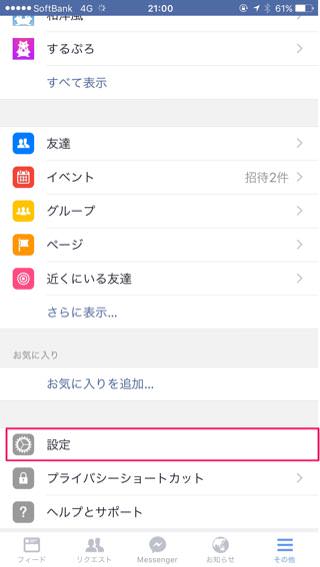
アカウントを設定をタップします。↓↓
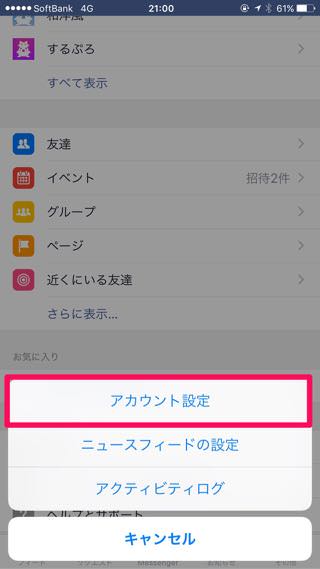
動画と写真をタップします。↓↓
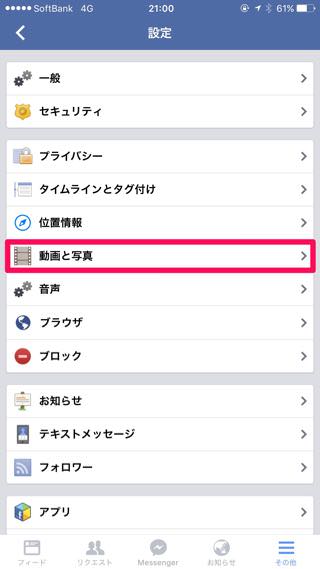
Wi-Fi接続のみをタップします。↓↓
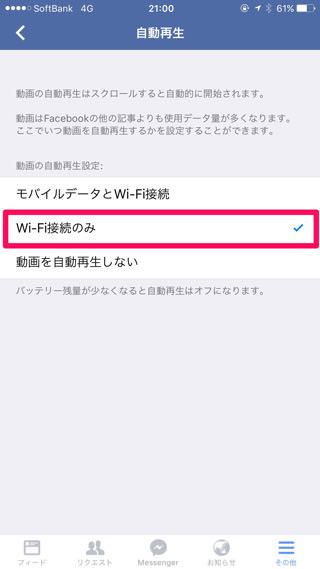
これで、4G回線で、Facebookの動画が自動再生されることはなくなりました。
Twitterの動画の自動再生を止める方法。
続いて、Twitterです。アカウントページを開いて、設定アイコンをタップします。↓↓

設定をタップします。↓↓
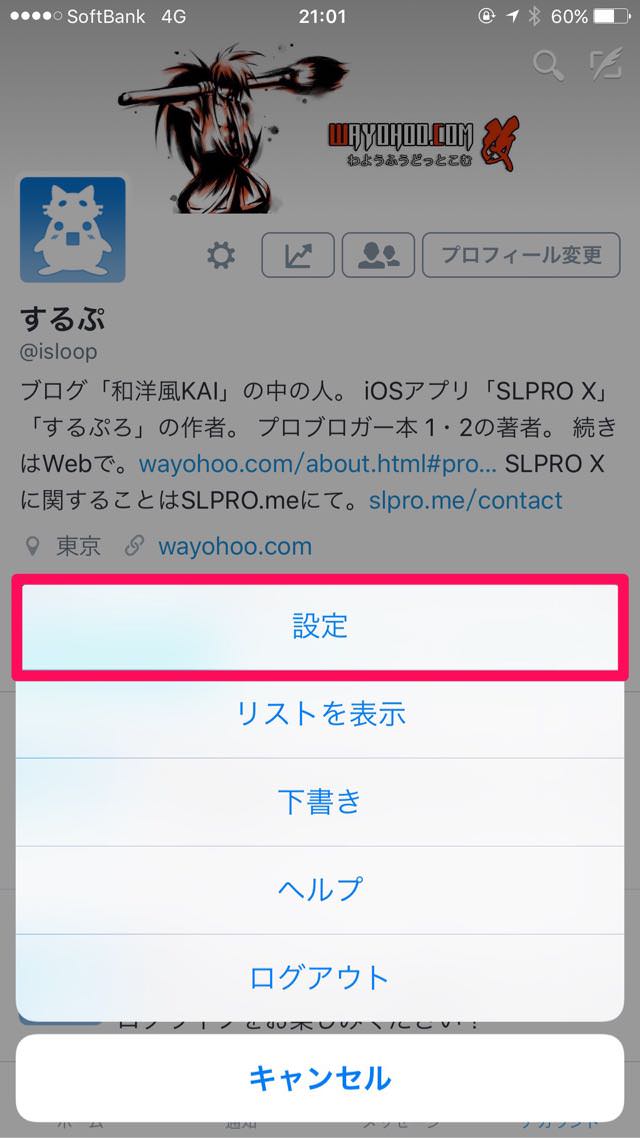
動画を自動再生をタップします。↓↓
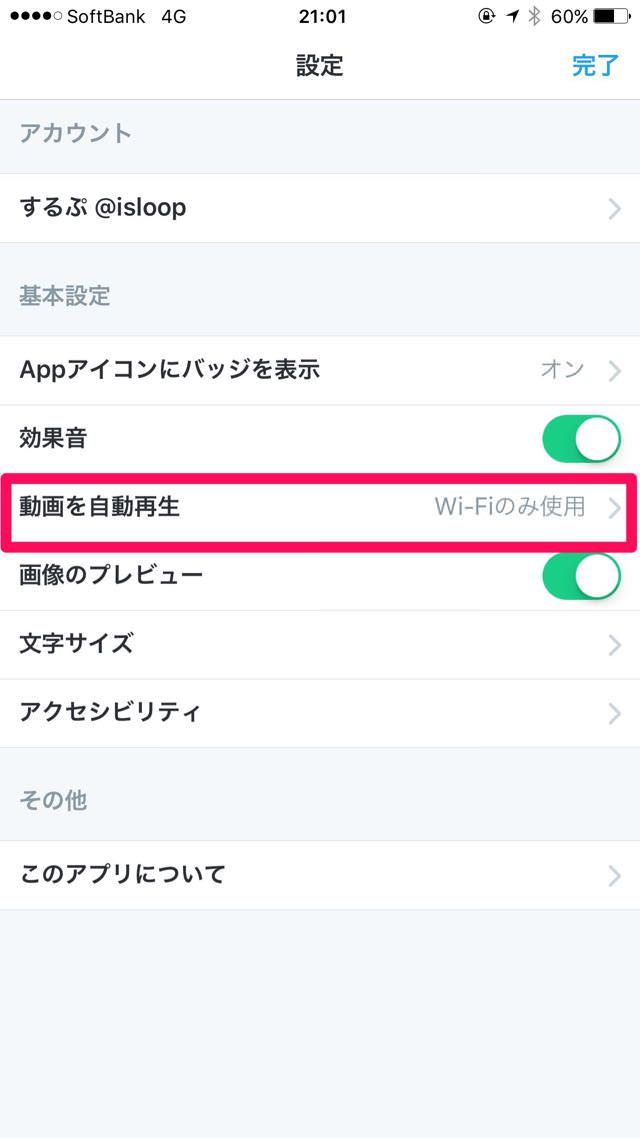
Wi-Fiのみ使用をタップすれば完了です。↓↓
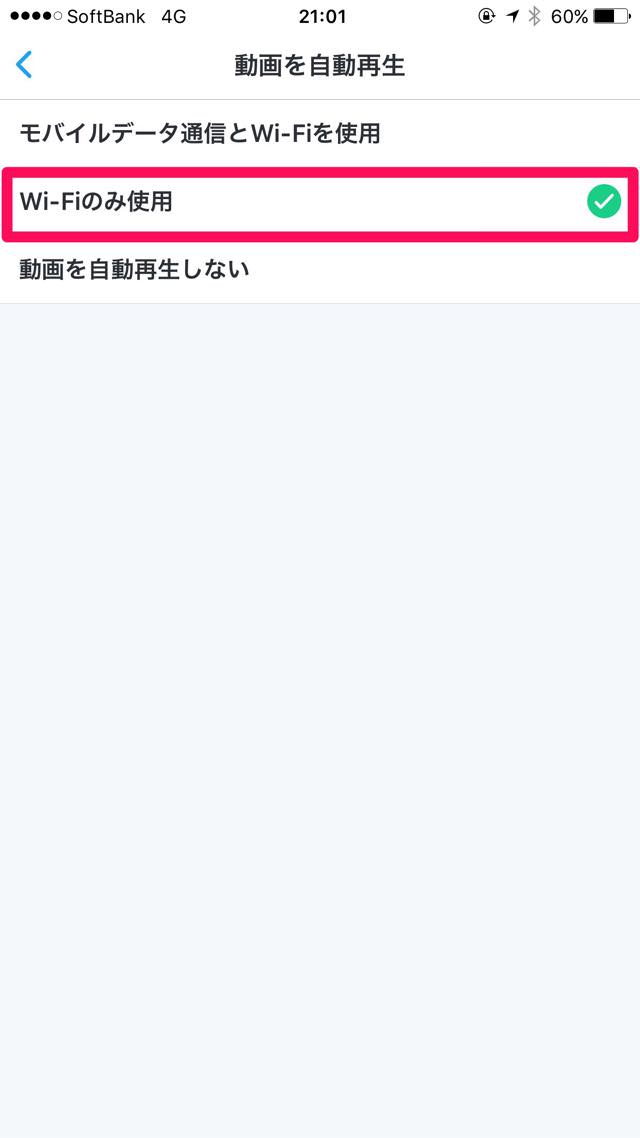
あとがき
ただでさえ高いiPhoneの通信量。
さらに料金を払うのはしんどいという方は多いと思います。
よく通信量制限を超えてしまいがちな人は、キッチリこの設定を施して悔しい思いをしないように対策しちゃいましょう!
- 【関連】iPhoneの通信量制限回避!アプリ別にモバイルデータ通信をさせない設定方法。
- 【関連】【対策】最近、iPhoneの通信速度が著しく遅くなったと感じたら、iTunes Matchの設定を疑え。
- 【関連】【iPhone】超高音質で無料通話が出来る「FaceTimeオーディオ」の使い方
Posted from SLPRO X for iPhone.


